Hướng dẫn 5 cách chống copy file PDF nhanh và hiệu quả nhất
Tài liệu lưu dưới dạng PDF có thể giữ nguyên định dạng và không cho phép chỉnh sửa, tuy nhiên người đọc vẫn có thể sao chép nội dung của văn bản PDF thông qua vài thao tác đơn giản. Vì vậy, ThuthuatOffice sẽ giúp bạn bỏ túi một vài phương pháp chống copy file PDF hiệu quả.
Nội Dung Bài Viết
Cách chống copy file PDF bằng các phần mềm
Chống copy file PDF bằng Adobe Acrobat DC
Bước 1: Mở Adobe Acrobat DC sau đó mở file PDF trong phần mềm đó.
Bước 2: Trên thanh công cụ ở phía bên phải màn hình, nhấn chọn Protect.
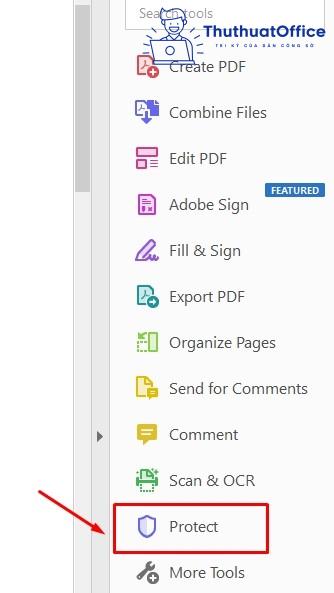
Bước 3: Trên thanh giao diện, nhấn chọn Advanced Option sau đó chọn Encrypt with Password để tiến hành bảo mật bằng mật khẩu, sau đó chọn Yes.
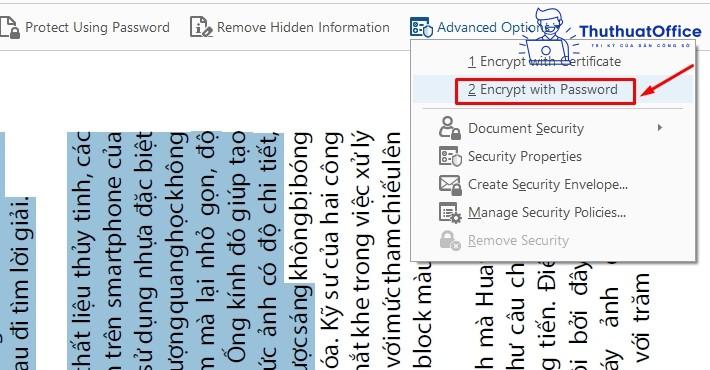
Bước 4: Sau khi cửa sổ Password Security – Setting hiển thị, thao tác lần lượt như ảnh bên dưới.
- Chọn Require a password to open the document để yêu cầu gõ mật khẩu khi mở tài liệu và tiến hành nhập mật khẩu vào ô trống.
- Chọn Restrict editing and printing of the document.
- None ở mục Printing Allow để cấm in tài liệu, chọn None ở Changes Allow để cấm sao chép.
- Nhập mật khẩu cho phép sao chép tại ô Change Permissions Password. Lưu ý: mật khẩu cho phép sao chép phải khác với mật khẩu mở file PDF.
- Chọn OK.
- Khi phần mềm hiển thị yêu cầu xác nhận mật khẩu, bạn nhập chính xác hai mật khẩu đã thiết lập để hoàn thành.
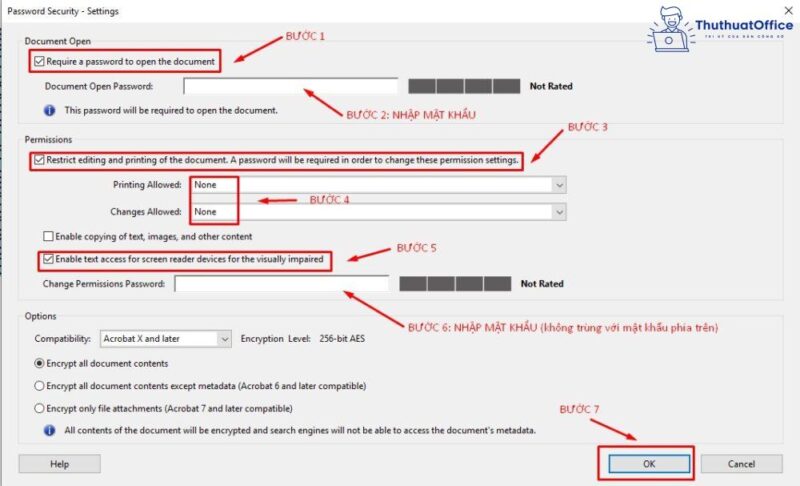
Bước 5: Khi màn hình chính xuất hiện, nhấn CTRL+S để lưu thay đổi hoặc nhấn biểu tượng lưu bên góc trái màn hình.
Chống copy file PDF bằng Foxit Phantom PDF
Bước 1: Mở file PDF bằng phần mềm Foxit Phantom PDF.
Bước 2: Chọn Protect trên thanh công cụ sau đó chọn Password Protect.
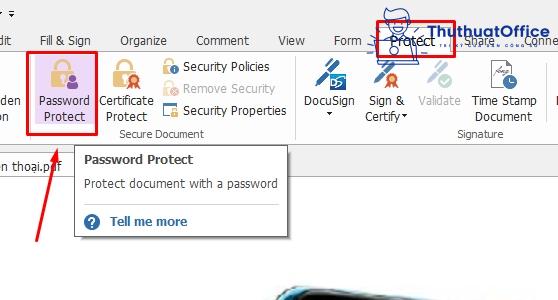
Bước 3: Sau khi cửa sổ Password Protect hiển thị, tiến hành các bước:
- Chọn Require a password to open the document sau đó nhập mật khẩu vào ô Password Input và xác nhận lại mật khẩu tại ô Password Confirm để cài đặt mật khẩu khi mở tài liệu.
- Chọn Add Document Restriction sau đó tiếp tục nhập mật khẩu vào hai ô bên dưới để cài đặt mật khẩu khi muốn sửa hoặc in tài liệu.
- Chọn Permission.
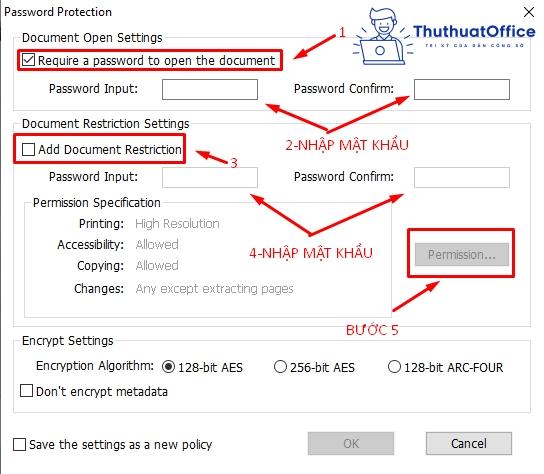
Bước 4: Chọn Restrict printing and editing of the document and its security settings sau đó chọn None ở Print Allowed và Change Allowed. Tiếp đến nhấn OK.
Bước 5: Quay về cửa sổ Password Protect rồi nhấn OK.
Bước 6: Nhấn vào biểu tượng Save trên thanh công cụ để lưu.
Chống copy file PDF bằng PDF Anti Copy
Bước 1: Mở file cần chống copy bằng PDF Copy.
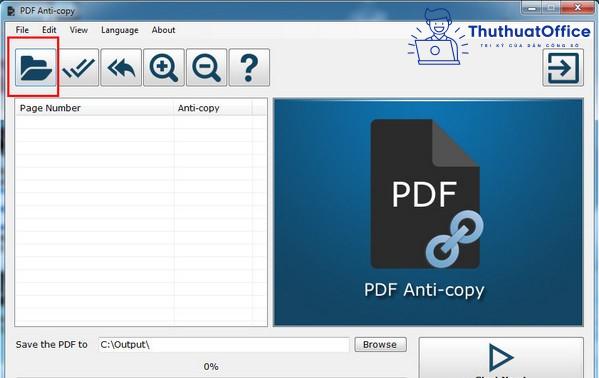
Bước 2: Tại Page Number, chọn các trang mà bạn muốn chống copy hoặc chọn tất cả. Sau đó chọn nơi lưu file PDF khi cài đặt xong rồi chọn Start Now.

Chỉ sau hai bước, bạn đã thực hiện thành công việc chống copy file PDF bằng Anti Copy.
Cách chống copy file PDF trực tuyến
Chống copy file PDF bằng Small PDF
Bước 1: Truy cập vào trang Small PDF.
Bước 2: Tải lên file PDF.
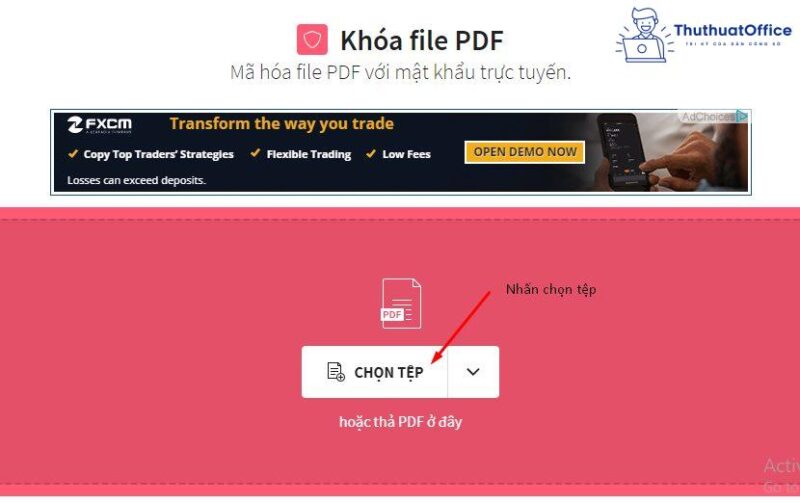
Bước 3: Nhập mật khẩu và xác nhận mật khẩu. Sau đó chọn Mã hóa file PDF.
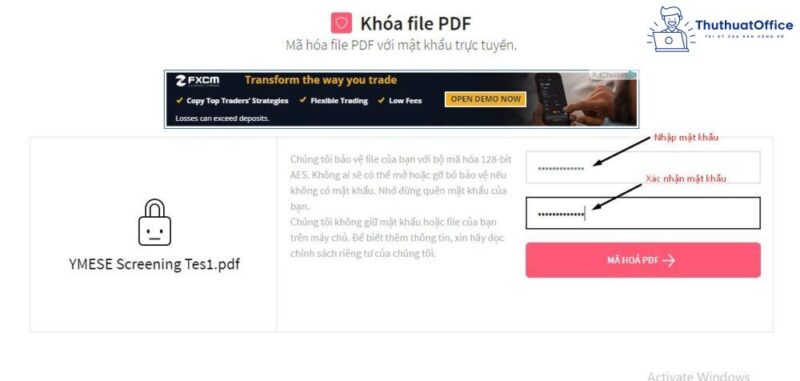
Bước 4: Bấm tải file xuống để lưu file PDF đã được khóa.
Chống copy file PDF bằng Soda PDF
Bước 1: Truy cập Soda PDF.
Bước 2: Chọn Choose file để tải file PDF cần bảo vệ.
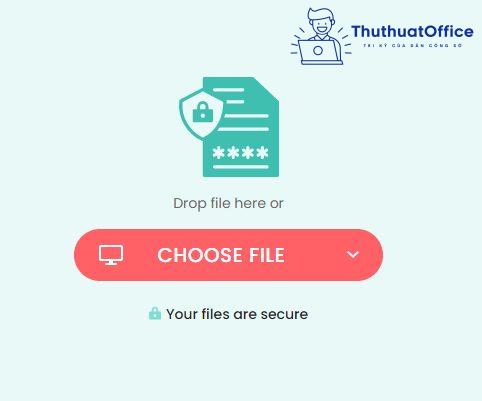
Bước 3. Nhập mật khẩu bảo vệ sau đó nhấn Protect.
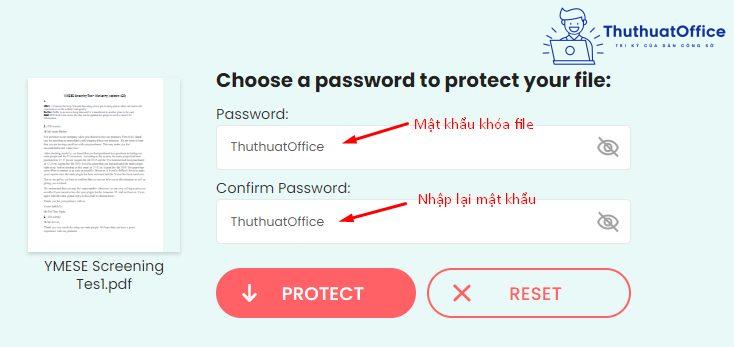
Bước 4: Khi cửa sổ yêu cầu password xuất hiện, nhập mật khẩu vừa cài đặt.
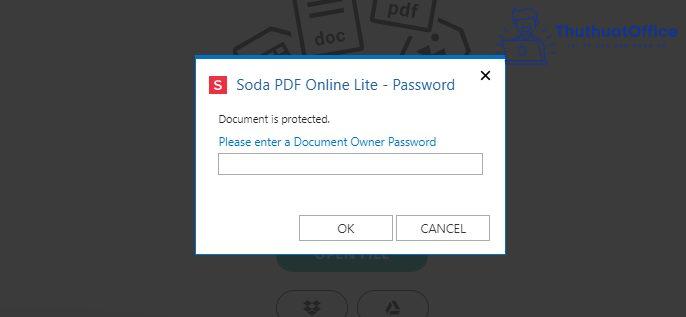
Bước 5: Nhấn Download file để tải về file PDF đã được khóa.
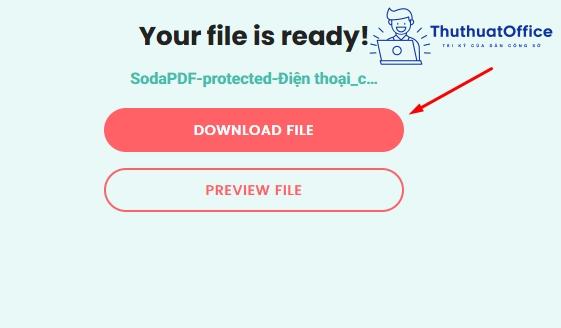
Trên đây là những phần mềm hỗ trợ vấn đề chống copy file PDF hiệu quả cho bạn. Mong rằng các bạn đã áp dụng thành công những cách trên. Nếu bạn còn bất cứ thắc mắc nào cần giải đáp, hãy chia sẻ với ThuthuatOffice hoặc bạn có thể xem một số bài viết về file PDF dưới đây.
- Top 3 cách sửa file PDF online miễn phí nhanh và đơn giản nhất
- Hướng dẫn xoá chữ trong file PDF bằng Foxit Reader cực đơn giản mà bạn nên biết
- Tất tần tật các phần mềm cắt file PDF phổ biến nhất hiện nay
Mong rằng những thông tin hướng dẫn cách chống copy file PDF trên đây có thể giúp ích cho công việc và quá trình học tập của bạn. Nếu bạn thấy bài viết này hay và hữu ích, hãy Like, Share và ghé thăm ThuthuatOffice thường xuyên để lĩnh hội thêm những kiến thức cần thiết cho dân văn phòng nhé.
PDF -
Top phương pháp chèn thêm trang vào file PDF đơn giản, nhanh chóng
6 cách xóa chữ trong file PDF trực tuyến đơn giản, hiệu quả
3 cách dùng phần mềm chuyển file CAD sang PDF hiệu quả
Cách lưu file PDF trong Word 2007, 2010, 2016 tối ưu
Tất tần tật các phần mềm cắt file PDF phổ biến nhất hiện nay
Đánh số trang PDF cực hay và 3 phần mềm chuyên dụng
Top 3 cách sửa file PDF online miễn phí nhanh và đơn giản nhất